Fix- Windows Driver Foundation Utilisation du processeur élevé dans Windows 10
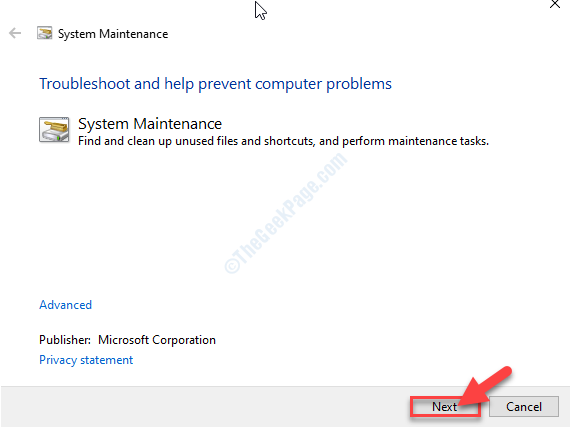
- 3906
- 631
- Romain Martinez
Voyez-vous que Wudf.EXE mange une énorme quantité de puissance de traitement de votre système? Si c'est le cas, le problème est associé à la Windows Driver Foundation (anciennement connu sous le nom Framework du pilote Windows). Au début, essayez ces solutions de contournement pour résoudre le problème avec un minimum d'étapes. Sinon, si le problème continue de vous déranger, optez pour ces correctifs.
Solution de contournement initiale-
1. Débranchez tous les périphériques inutiles (comme les dispositifs USB, le disque dur externe) de votre système. Ensuite, vérifiez l'état du problème.
2. Vérifiez s'il y a des mises à jour en attente de votre appareil.
Dépanneur de maintenance du système Fix-1 Run System-
Entretien du système peut résoudre le problème si le problème est causé par des fichiers et des raccourcis inutilisés.
1. Recherche "Panneau de commande".
2. Vous devez cliquer sur le "Panneau de commande".
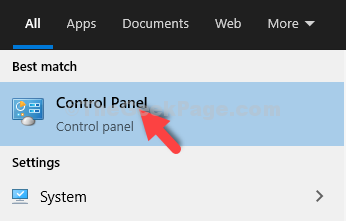
3. Ici, vous devez cliquer sur "Dépannage".
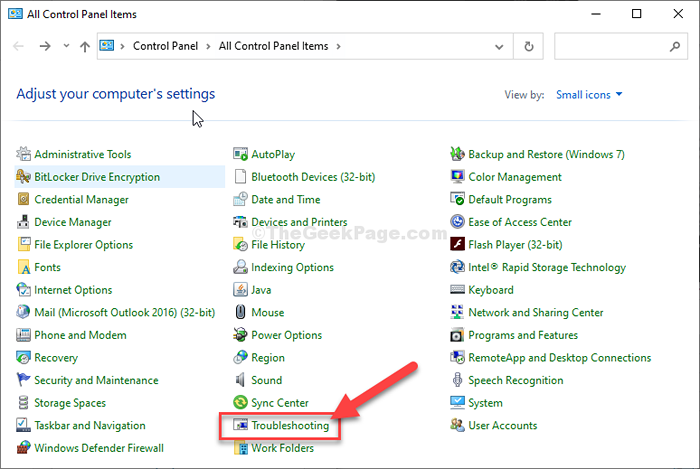
4. Ensuite, vous devez accéder au «Exécuter les tâches de maintenance".
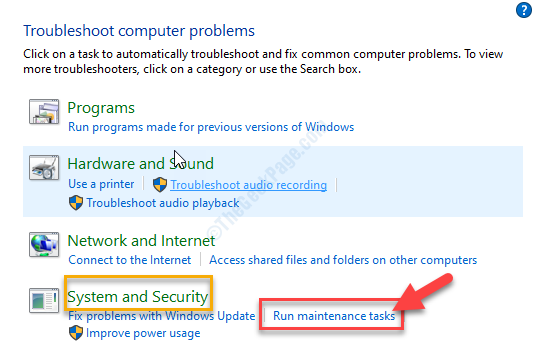
5. Quand le Entretien du système La fenêtre apparaît, cliquez sur "Suivant".
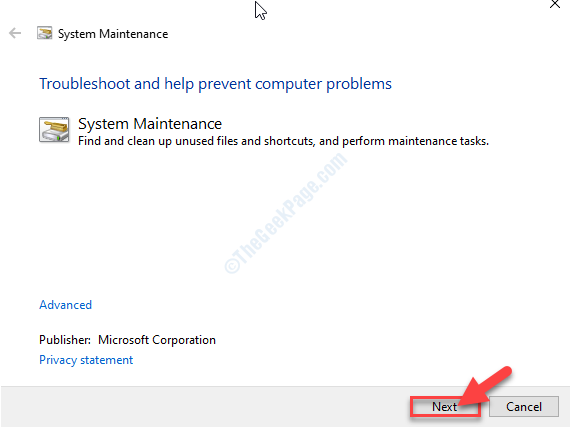
6. Après cela, vous devez cliquer sur "Essayez le dépannage en tant qu'administrateur"Pour continuer le processus.
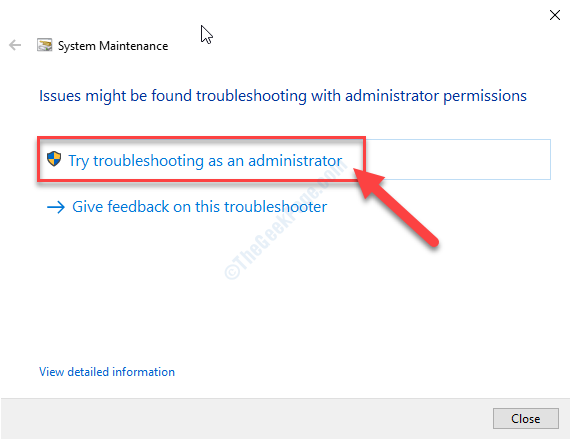
7. Cliquer sur "Fermer le dépanneur".
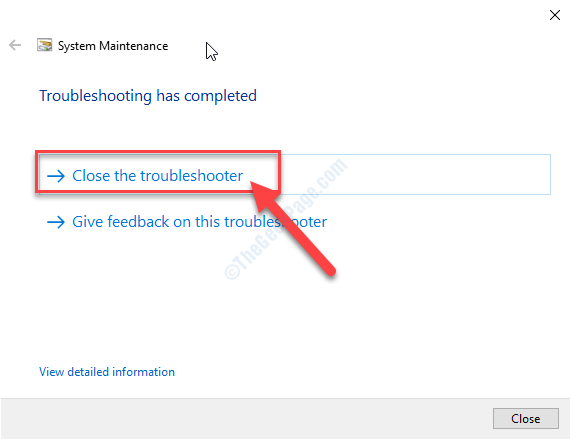
Ouvert et Gestionnaire des tâches et consultez si le Wduf a cessé de consommer une énorme quantité de puissance CPU.
Fix- 2 réinstaller l'adaptateur réseau
Selon certains utilisateurs, ils ont résolu le problème simplement en désinstallant le pilote de l'adaptateur réseau et en le réinstallant.
1. Presse Clé Windows + S puis tapez le "Les connexions de réseau".
2. Après cela, cliquez sur "Afficher les connexions réseau".
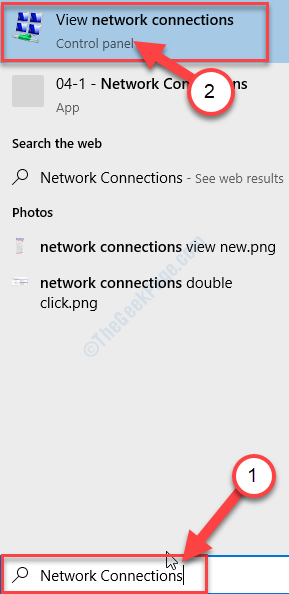
3. Notez simplement le pilote de l'adaptateur réseau que vous utilisez.
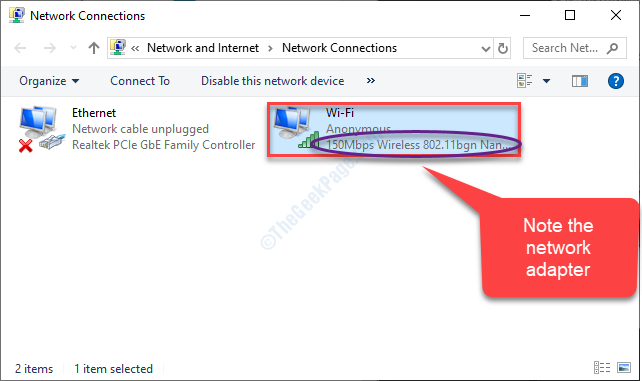
4. Fenêtre de course ouverte.
5. Ensuite, type "devmgmt.MSC"Et cliquez sur"D'ACCORD".
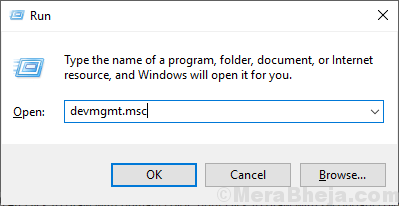
6. Ensuite, développez le «Adaptateurs réseau" section.
7. Afin de désinstaller l'adaptateur, clic-droit Sur l'adaptateur problématique, puis cliquez sur le "Désinstallation de l'appareil".
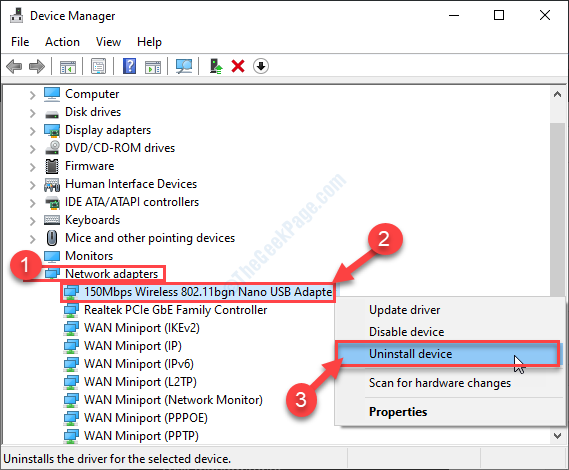
Maintenant, le pilote de l'adaptateur réseau sera désinstallé de votre système.
Maintenant, nous allons concernant-installer le même adaptateur réseau sur votre appareil. Suivez ces méthodes faciles-
Méthode 1-
Redémarrage votre système. Une fois que votre ordinateur a augmenté, le pilote réseau sera réinstallé.
Méthode 2-
Si vous ne pouvez pas voir le pilote sur votre ordinateur même après le redémarrage de votre système, vous pouvez rechercher le pilote pour le réinstaller-
1. Presse Clé Windows + x ensemble puis cliquez sur "Gestionnaire de périphériques".
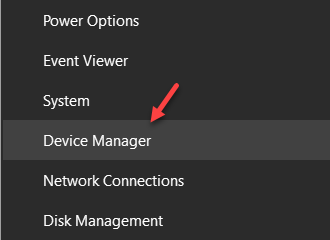
2. Une fois la Gestionnaire de périphériques apparaît sur votre écran, cliquez sur "Action".
3. Après cela, cliquez sur "Scanner les modifications matérielles".
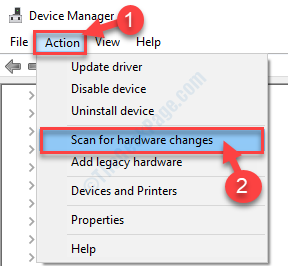
Votre problème sera résolu à coup sûr.
- « Correction du code d'erreur 0x80d05001 lors du téléchargement de l'application à partir du problème du magasin MS
- Fix- ddkmd.Erreur d'écran bleu sys dans Windows 10 »

